Repare Adobe CEF Helper.exe que causa un alto uso de la CPU en una PC con Windows
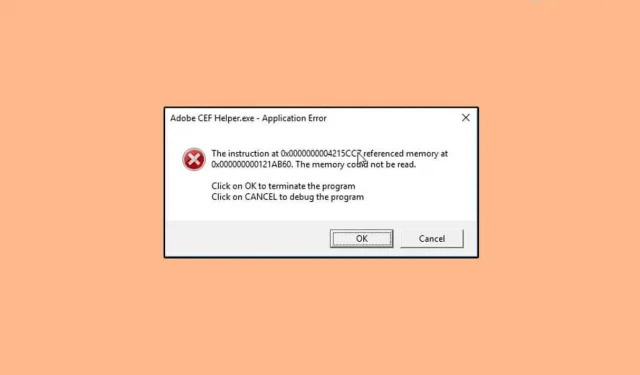
Si no está familiarizado con Adobe CEF Helper.exe, este es un proceso que ayuda a renderizar los componentes de la aplicación de escritorio de Creative Cloud. Tanto los estudiantes como los profesionales utilizan los productos de Adobe Creative Cloud para la realización de películas, la fotografía, el diseño y mucho más. Según los usuarios de los productos Adobe Creative Cloud, el proceso Adobe CEF Helper.exe provoca un alto uso de la CPU en Windows 11.
Adobe CEF Helper es un servicio esencial necesario para que las aplicaciones de escritorio de Adobe Creative Cloud funcionen correctamente. Sin embargo, muchos usuarios han tenido problemas con este servicio, lo que ha provocado que su PC se ralentice. Si también ha notado que Adobe CEF Helper.exe está causando un alto uso de la CPU en Windows 11, este artículo lo ayudará a solucionar el problema.
Repare Adobe CEF Helper.exe que causa un alto uso de la CPU en Windows
Estos son algunos pasos de solución de problemas para ayudarlo a corregir el alto uso de la CPU causado por el proceso Adobe CEF Helper.exe en Windows 10/11.
Actualizar Windows
Si encuentra este problema, primero debe intentar actualizar Windows. Muchos usuarios dicen que encontraron este problema debido a actualizaciones pendientes y que el problema se solucionó después de una actualización de Windows. Debe intentar actualizar Windows y luego verificar si todavía tiene el problema o no. Para actualizar Windows, siga estos pasos:
- Primero, abra la aplicación Configuración en su PC. Para hacer esto, puede presionar la combinación de teclas Windows + I. O puede buscar » Configuración» en el menú Inicio y presionar » Entrar» para abrir la aplicación Configuración .
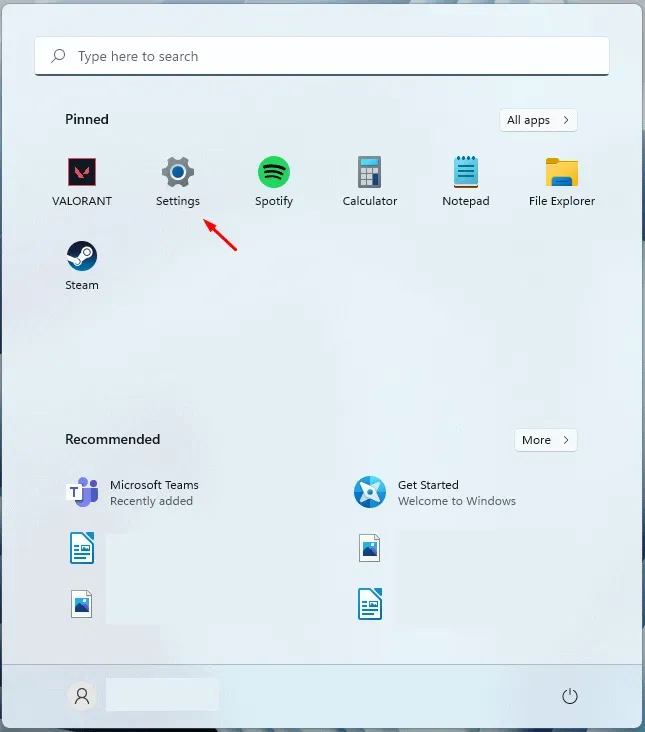
- Vaya a la sección Actualización de Windows en la barra lateral izquierda de la aplicación Configuración .
- Ahora, a la derecha, haga clic en «Buscar actualizaciones» . Una vez que haga clic en el botón Buscar actualizaciones , la aplicación Configuración comenzará a buscar actualizaciones en su PC.
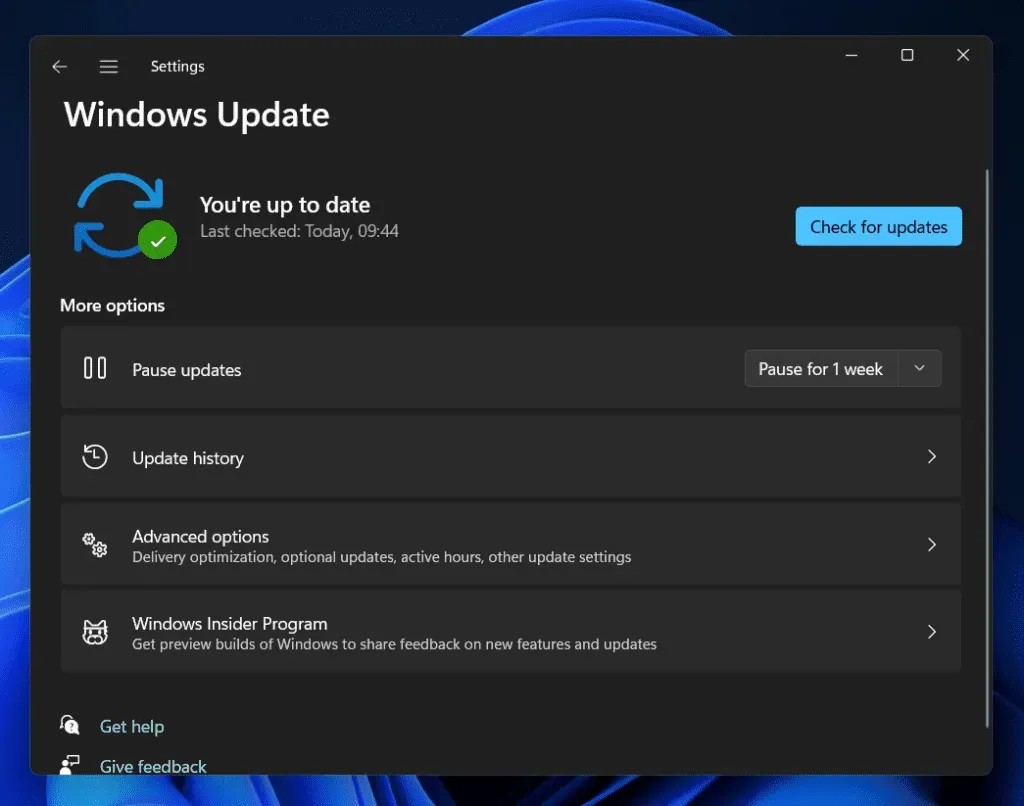
- Una vez que la aplicación Configuración haya encontrado todas las actualizaciones, descárgalas e instálalas en tu computadora.
- Después de instalar las actualizaciones en su PC, reinícielo.
Una vez que termine de actualizar su PC, ya no debería experimentar un uso elevado de la CPU debido a Adobe CEF Helper.exe en Windows 11.
Deshabilitar antivirus
En muchos casos, un antivirus de terceros en su PC también puede ser la razón por la que está experimentando el problema. Si está utilizando un antivirus de terceros en su PC, debe intentar deshabilitarlo y verificar si el problema se resolvió o no. Si deshabilitar su antivirus no resolvió el problema, intente desinstalarlo temporalmente.
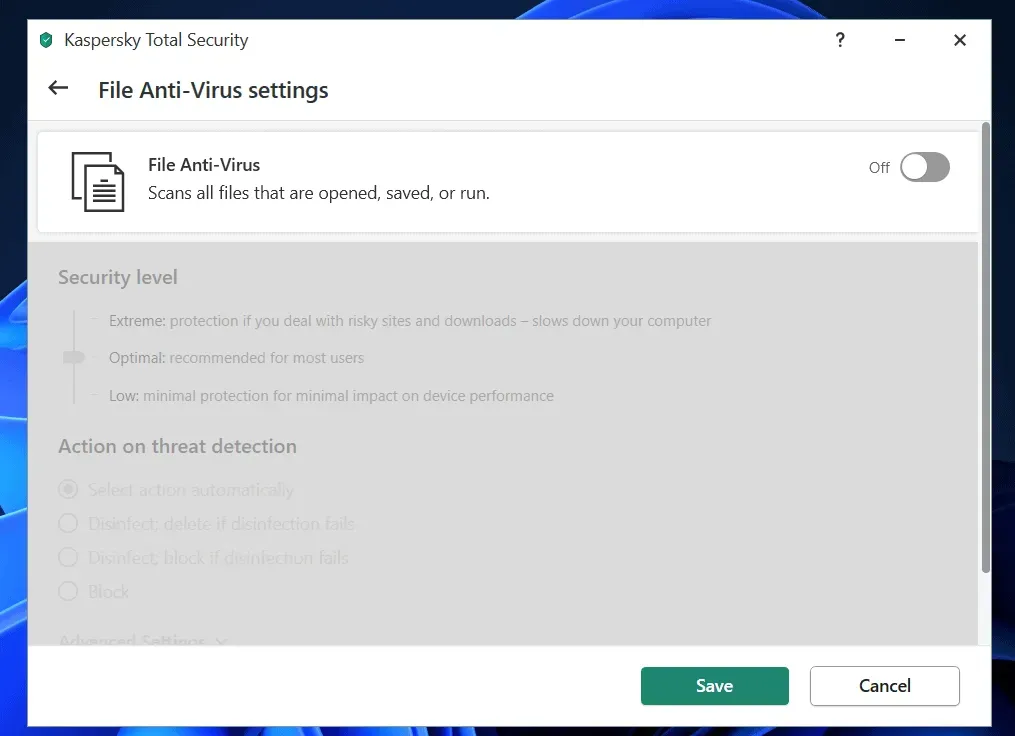
Elimine el antivirus de su PC y verifique si Adobe CEF Helper.exe está causando un alto uso de la CPU en Windows 11 o no. Si esto no causa un uso elevado de la CPU, es probable que el culpable sea un antivirus de terceros en su PC. Sin embargo, si aún enfrenta el problema, entonces lo está experimentando por alguna otra razón y no por el antivirus de terceros que ha instalado en su PC.
Ejecutar escaneo SFC
Ejecutar un escaneo SFC es otra solución con la que puede intentar solucionar el problema. Adobe CEF Helper.exe puede ser la causa del alto uso de la CPU en Windows 11 debido a archivos de sistema dañados. Puede ejecutar un análisis SFC para solucionar los problemas causados por la corrupción de archivos del sistema. Para hacer esto, siga los pasos que se detallan a continuación:
- Abra el menú Inicio presionando la tecla de Windows . En el menú Inicio , busque CMD. Haga clic con el botón derecho en Símbolo del sistema y seleccione Ejecutar como administrador.
- En el símbolo del sistema, escriba sfc /scannow y presione Entrar para escanear su computadora con SFC.
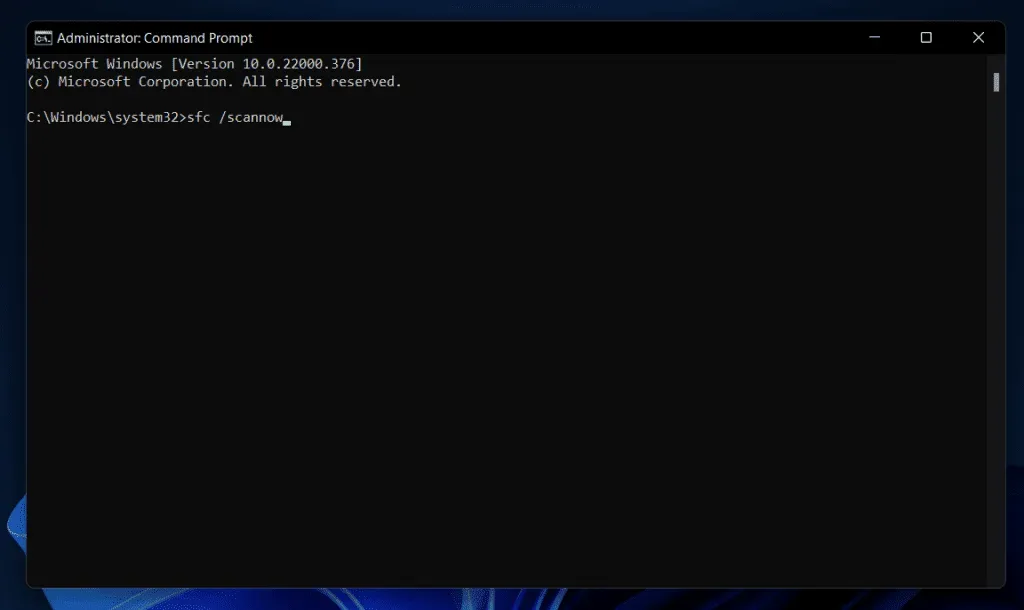
- Espere a que se complete el proceso y luego cierre el Símbolo del sistema y reinicie su computadora.
Desinstalación del Asistente de Adobe CEF
Si aún enfrenta el problema, puede probar Adobe CEF Helper. Le recomendamos que no desinstale este programa, pero si tiene problemas y no necesita este programa, puede continuar desinstalándolo. Para desinstalar Adobe CEF Helper, siga estos pasos:
- Abra el Explorador de archivos en su PC presionando la combinación de teclas Windows + E.
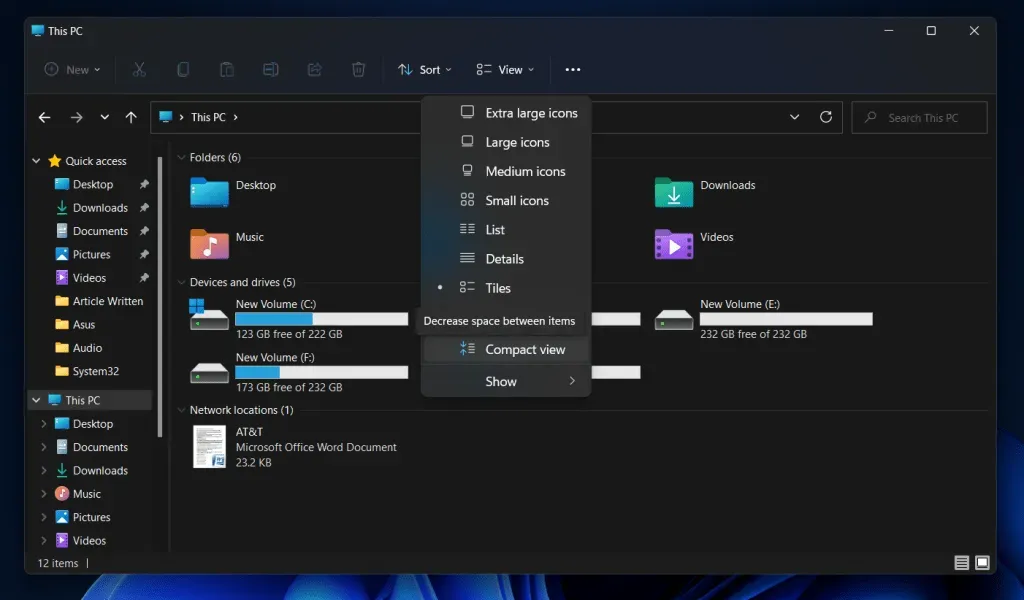
- En el Explorador de archivos , navegue hasta la siguiente ubicación:
- C\:Archivos de programa>Adobe Systems>Adobe CEF Helper o Adobe Creative Cloud>Adobe CEF Helper_uninstall.exe
Nota. Tenga en cuenta que la dirección podría ser Adobe CEF Helper o Adobe Creative Cloud , por lo que deberá verificarla.
- Haga doble clic en el ejecutable aquí y Adobe CEF Helper se eliminará de su sistema.
Conclusión
Si está experimentando un uso elevado de la CPU debido a Adobe CEF Helper.exe en su PC, este artículo lo ayudará a resolver el problema. Hemos discutido algunos pasos de solución de problemas para solucionar los problemas de uso elevado de la CPU causados por este proceso.
Deja una respuesta